Win10系统是目前微软最新的一款操作系统,由于是比较新的一个系统版本,所以微软在这个系统上也花了不少心思,对于系统的优化甚是看重,使用过win10的用户大致都能感觉得到基本上系统每一个月左右就有新的更新推出,而在更新中有可能会遇到一些问题,而导致更新失败的情况,比如出现的”0x800700C1“错误代码。那如何才能解决此问题呢?接下来就随韩博士装机大师小编一起来看看吧。

1、在传统界面同时按下Win键+ R键,在搜索框中输入msconfig然后按回车键。
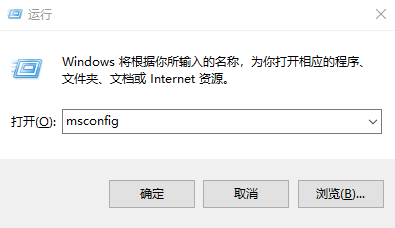
2、点击”服务”标签卡,选择”隐藏所有的微软服务”,然后点击全部禁用,如图所示:
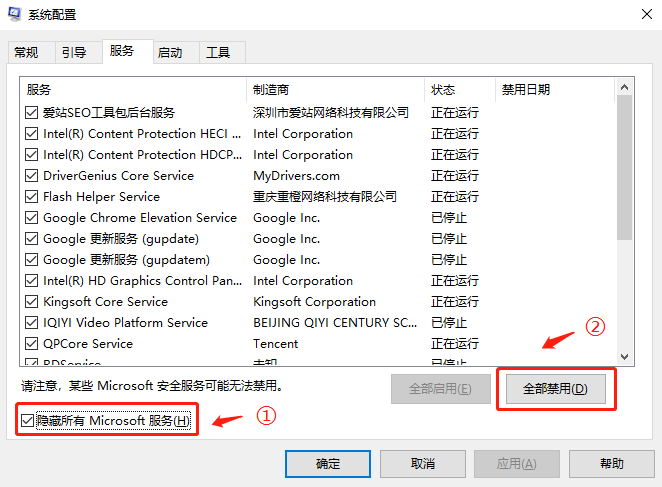
3、点击”启动”标签卡, 点击”打开任务管理器”,然后禁用全部启动项并确定。
4、最后重新启动计算机。当弹出“系统配置实用程序”的时候,选中此对话框中的”不再显示这条信息”并点击确定。
5、然后打开命令提示符(管理员身份运行),在管理员命令提示符下键入以下命令:
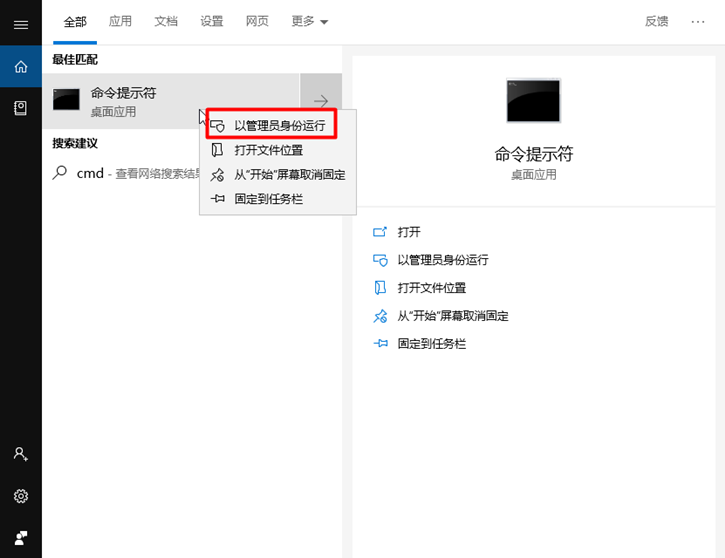
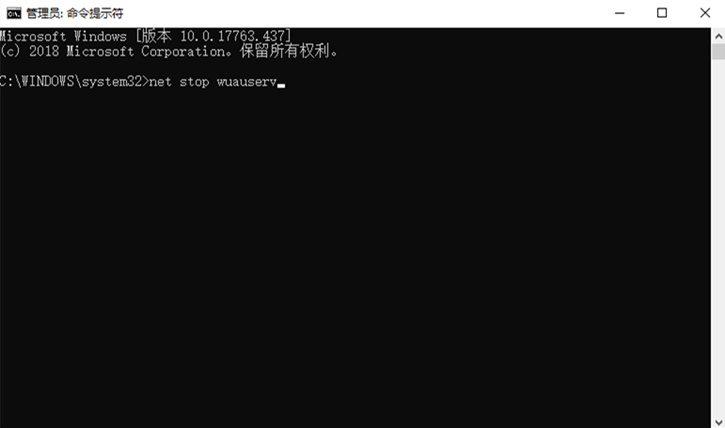
net stop wuauserv
net Stop cryptSvc
net Stop bits
net Stop msiserver
ren C:\Windows\SoftwareDistribution SoftwareDistribution.old
ren C:\Windows\System32\catroot2 catroot201d
net Start wuauserv
net start cryptSvc
net Start bits
net start msiserver
关于Win10更新失败出现“0x800700C1”错误的解决方法,到这里已经为大家讲解完毕了。在输入命令提示符时,由于命令行较多,避免输入错误,大家可以通过复制粘贴的形式,按顺序一条一条逐一执行即可。

